I 10 Software Gratuiti Migliori per Convertire la Voce in Testo
Un editor tanto potente quanto semplice da usare
Tantissimi effetti tra cui scegliere
Un canale ufficiale ricco di tutorial utili e dettagliati
 Download protetto, nessun malware, nessun rischio - solo 1 clic per provare
Download protetto, nessun malware, nessun rischio - solo 1 clic per provare
Prima Parte Cosa Sono i Programmi di Trascrizione della Voce?
In questo mondo fatto di impegni personali e professionali, sempre meno persone possono prendersi la briga di digitare grosse quantità di contenuti sullo smartphone o sul computer. Come conseguenza, un numero sempre crescente di utenti preferisce il parlato - più immediato e meno faticoso - allo scritto.
La buona notizia è che il progresso tecnologico ha condotto allo sviluppo di strumenti capaci di convertire comandi vocali in contenuti testuali senza fatica. Responsabile di questo miracolo moderno è la funzione di dettatura (nota anche come riconoscimento vocale o trascrizione del parlato). La dettatura opera trasformando le parole pronunciate nella loro controparte testuale, permettendo di risparmiare tempo e fatica. Le applicazioni con funzione di dettatura rispondono alle richieste di riconoscimento vocale e le elaborano per produrre un output di tipo testuale. Sembra magia ma è realtà.
Le informazioni audio vengono inviate per mezzo di una richiesta sincrona per l'elaborazione dei vari segmenti, che viene eseguita un segmento per volta. Una volta elaborati e riconosciuti tutti i segmenti, l'applicazione genera la risposta testuale. Attualmente, esistono software di dettatura compatibili con tutte le piattaforme e tutti i sistemi operativi esistenti. Non temete, dunque, perché là fuori c'è una soluzione perfetta anche per voi.
Le opzioni a disposizione sono a dir poco numerose, e vanno da applicazioni mobili a programmi per computer, passando per piattaforme web che possono essere utilizzate a prescindere dal dispositivo in uso. Bella comodità, non trovate? Se siete curiosi e vi piacerebbe saperne di più, continuate a leggere per approfondire la conoscenza della conversione del parlato in testo e scoprire i migliori programmi per eseguirla.
Seconda Parte Il Segreto della Popolarità dei Programmi di Dettatura
La pigrizia umana non è la sola ragione che ha condotto all'incremento della popolarità e della diffusione delle applicazioni per il riconoscimento vocale. Al contrario, è importante considerare che esistono diversi settori - come quello del marketing digitale e quello della pianificazione dei contenuti - che possono beneficiare enormemente dall'utilizzo della dettatura. A seguire, alcuni dei vantaggi e degli utilizzi primari della trascrizione del parlato.
● Miglioramento dell'Efficienza Lavorativa
Moltissime organizzazioni e associazioni dedicano una quantità esorbitante di ore alla compilazione e alla gestione di documenti testuali. Non è difficile immaginare come la possibilità di parlare invece di digitare possa semplificare e velocizzare significativamente il carico lavorativo di chi opera in questi ambienti. Addio alle interminabili ore a smanettare sulla tastiera del PC!
Ma i programmi di dettatura non si limitano ad alleggerire il fardello operativo di impiegate e impiegate. Al contrario, ma anche come conseguenza, vanno a incrementare la produttività e la qualità delle prestazioni di aziende e organizzazioni. Grazie al riconoscimento vocale è possibile velocizzare una bella parte delle operazioni documentali. L'efficienza lavorativa non può che trarne giovamento.
● Improvvisazione di Strategie di Marketing dei Contenuti
La trascrizione del parlato trova applicazione oltremodo ampia anche nello sviluppo di strategie e proposte avanzate relative all'ambito del marketing di contenuti. L'utilizzo di software di dettatura permette di delineare spunti e suggerimenti professionali in un batter d'occhi, eliminando il tempo altrimenti necessario a mettere insieme le parole nero su bianco mediante la digitazione.
In aggiunta, le applicazioni di riconoscimento vocale aiutano a modernizzare le abitudini di ricerca di contenuti e dati. Conseguentemente, è più semplice produrre contenuti strategici maggiormente precisi, sempre in linea con i requisiti di ogni singolo progetto. In sostanza, possiamo dire che i software di dettatura siano straordinariamente efficaci nell'incrementare la credibilità professionale, in concordanza con le tendenze del mondo lavorativo moderno.
● Utilità Incentrate su Educazione e Media
Non solo lavoro! Il riconoscimento vocale può fornire vantaggi considerevoli anche al settore educativo e accademico. In particolare, gli studenti possono avvalersi della trascrizione del parlato per convertire appunti e note concernenti le lezioni in documenti testuali, senza bisogno di digitare alcunché! Stesso dicasi per le registrazioni effettuate, che possono essere trasformate in file di testo in modo praticamente immediato. Comodo, no?
Anche creatori e creatrici di contenuti multimediali possono trarre beneficio dall'uso delle app di dettatura. Come? Per esempio producendo automaticamente titoli e didascalie per i propri video. Come se non bastasse, i software di riconoscimento vocale permettono anche di convertire lunghi dialoghi in testo perfettamente leggibile, permettendo un'assimilazione contenutistica più ricca e flessibile.
I programmi di dettatura sono eccezionalmente utili anche per la produzione di documenti testuali relativi a progetti scolastici o lavorativi. Niente computer? Nessun problema, perché basta registrare semplici note vocali col telefono, per poi convertirle un secondo momento!
Terza Parte I 10 Software Gratuiti Migliori per Convertire la Voce in Testo
Arrivati a questo punto, i vantaggi dell'utilizzo dei programmi per convertire il parlato in testo dovrebbero esservi decisamente chiari. Tuttavia, tra la teoria e la pratica c'è un divario che è molto importante andare a colmare. Per farlo, è necessario valutare le peculiarità, le funzionalità e la semplicità d'uso degli strumenti su cui è possibile fare affidamento per ottenere i risultati sperati.
Per darvi una mano, abbiamo deciso di compilare un elenco dei dieci software di dettatura migliori in assoluto. Passate in rassegna le nostre proposte e scegliete la soluzione più adatta a massimizzare la vostra produttività!
01Dragon Anywhere
Periodo di Prova Gratuito: 7 giorni
Tasso di Precisione: 99%
E cominciamo con Dragon Anywhere, un prodotto affidabile, capace di convertire il parlato in testo con efficacia davvero notevole. Sviluppato dalla software house Nuances, Dragon Anywhere è un'applicazione per dispositivi mobili utilizzabile in compatibilità con il software di dettatura per desktop prodotto dalla stessa azienda.
L'applicazione include una serie di strumenti per la dettatura da usare su dispositivi Android e iOS. Quanto a prestazioni, Dragon Anywhere produce risultati eccezionali, capaci di tenere testa alla sua controparte per computer, con appena un ritardo minimo tra l'input vocale e l'output testuale, dovuto all'elaborazione sul cloud. A parte questo, l'applicazione opera in modo impeccabile e riesce a soddisfare appieno le esigenze di trascrizione.
Ma Dragon Anywhere non si limita a convertire il parlato in testo. Al contrario, permette anche di aggiungere contenuti testuali ai documenti per mezzo di una funzione che suddivide i contenuti in porzioni di dimensioni ridotte. Basta avvalersi di un semplicissimo comando e il gioco è fatto. Ciliegina sulla torta di quest'app straordinaria è la raccolta di dizionari personalizzabili, accompagnata dalla comodissima sincronizzazione con il software per computer. Con Dragon Anywhere la parola d'ordine è flessibilità.
Pro
● Riconoscimento vocale con output di qualità elevata.
● Sincronizzazione perfetta con la controparte per computer.
● Ampia gamma di funzionalità diversificate.
Contro
● Funzione di dettatura abbastanza limitata.
● Ritardo nella trascrizione del parlato in testo.
● La versione gratuita non è utilizzabile a tempo indeterminato.

02Otter
Periodo di Prova Gratuito: pochi giorni
Tasso di Precisione: 99%
Siete alla ricerca di una soluzione mobile capace di soddisfare egregiamente le vostre esigenze documentali e di dettatura? Allora non esitate a puntare su Otter. Progettato per venire incontro ai bisogni di utenti privati, professionisti e aziende, questo strumento opera con il supporto cloud per produrre trascrizioni del parlato in tempo reale. In aggiunta, l'app include comode opzioni per modificare, organizzare e ricercare documenti, oltre che per riprodurre file multimediali.
Otter si propone come la soluzione definitiva per registrare e trascrivere i contenuti di lezioni, conferenze e riunioni, così da ottimizzare la produttività di studenti e lavoratori. L'applicazione supporta attività di tipo collaborativo, permettendo di assegnare credenziali specifiche a ciascun parlante, di modo da semplificare la comprensione dei documenti testuali prodotti dalla trascrizione.
Otter mette a disposizione ben tre piani di utilizzo, due dei quali sono a pagamento. Il primo piano è completamente gratuito, ma per un periodo limitato. L'app comprende un'opzione per generare parole chiave che consentono un'individuazione rapida dei contenuti dei documenti testuali, e permette di condividere e organizzare documenti di testo, importare elementi audio e video nelle trascrizioni e molto altro.
Pro
● Quest'app di dettatura permette di aggiungere didascalie in tempo reale alle trascrizioni audio.
● Opzioni per l'esportazione dei documenti su diverse piattaforme.
● Funzionalità ottimali per i progetti collaborativi.
Contro
● Assenza di una funzione per chattare in tempo reale.
● Interfaccia dall'aspetto piuttosto datato.
● Il periodo di prova gratuito è davvero breve.

03Verbit
Periodo di Prova Gratuito: assente
Tasso di Precisione: 99%
Progettato specificamente per l'applicazione in ambito educativo e aziendale, Verbit è un convertitore di parlato in testo eccezionalmente efficace, che semplifica la trascrizione dell'audio e la generazione di didascalie e sottotitoli per mezzo di intelligenza artificiale. Capace di operare con velocità davvero straordinaria, questo programma avanzato consente di ottenere risultati che vanno ben oltre quelli raggiungibili per mezzo della trascrizione manuale.
Entrando nello specifico delle funzionalità, Verbit utilizza reti neurali e algoritmi AI (artificial intelligence, ossia intelligenza artificiale) per produrre un set di moduli di parlato. Questi moduli sofisticati si occupano di elaborare e adattare caratteristiche specifiche dei file audio, generando elementi linguistici, concettuali e acustici. Insomma, siamo dinanzi a un'applicazione tecnologica moderna e ultra-flessibile!
Tra gli altri vantaggi dell'utilizzo di Verbit troviamo la possibilità di eliminare il rumore di sottofondo, il riconoscimento di soggetti parlanti anche con accenti particolari e l'integrazione di eventi contestuali (notizie e dati concernenti una data azienda, per esempio) all'interno delle tracce audio. Sebbene sia disponibile anche sotto forma di una versione gratuita notevolmente efficace, la versione completa e a pagamento di Verbit garantisce un tasso di precisione nella trascrizione del parlato in testo che arriva al 100%. Mica male!
E grazie alla funzione per l'aggiornamento di stato in tempo reale, resa possibile dal Portale Cloud integrato, Verbit permette di monitorare le procedure di trascrizione con la massima cura. Non vi basta? E allora sappiate che l'applicazione offre supporto per diverse piattaforme di terze parti, per una distribuzione comoda e veloce dei documenti contenenti le trascrizioni di output.
Pro
● Servizio di trascrizione veloce, semplice e straordinariamente preciso.
● Ampia gamma di strumenti elaborati per aggiungere didascalie e sottotitoli ai video.
● Funzione AI (intelligenza artificiale) che estende il potenziale dell'app al di là della mera trascrizione.
Contro
● Il supporto multi-lingua dell'applicazione lascia a desiderare.
● La versione gratuita di Verbit è utilizzabile per un periodo molto limitato.
● I piani di abbonamento possono essere sottoscritti solo individualmente, e non a livello di aziende o gruppi.

04Speechmatics
Periodo di Prova Gratuito: durata limitata
Tasso di Precisione: 83%
Al quarto posto della nostra classifica dei migliori software per la conversione del parlato in testo troviamo Speechmatics, un prodotto eccezionale che si avvale della tecnologia del machine learning per effettuare la trascrizione dei contenuti audio. Il supporto per il riconoscimento vocale automatico permette a Speechmatics di distinguersi da altri strumenti simili, soprattutto per quanto riguarda la creazione di trascrizioni testuali di file audio (operazione eseguibile sia gratuitamente che a seguito di sottoscrizione di un abbonamento).
Speechmatics supera i limiti presenti in molti altri software di dettatura, dimostrandosi particolarmente efficace nella rilevazione degli accenti Britannici più diffusi. Usando questo programma è infatti possibile creare trascrizioni accurate di contenuti audio in Inglese Britannico, Inglese Americano, Giamaicano e persino accenti del sudest asiatico. Questa considerevole flessibilità nel supporto per la conversione del parlato in testo permette a Speechmatics di distinguersi positivamente nel settore di appartenenza.
Tra i servizi di trascrizione specifici offerti da Speechmatics troviamo quello per la conversione di telefonate in documenti Word e contenuti testuali poi ricercabili agevolmente su Internet. Aggiuntivamente, Speechmatics può essere utilizzato per aggiungere didascalie e sottotitoli a file multimediali audio-visivi, nonché per operare parole chiave per la gestione di operazioni di rilievo.
Pro
● Speechmatics è una delle applicazioni di dettatura più potenti e multi-funzionali in circolazione.
● L'applicazione vanta una straordinaria integrazione AI (intelligenza artificiale) con supporto di una tecnologia di machine learning responsiva.
● Speechmatics mette a disposizione una versione gratuita che consente di testare le funzionalità prima di procedere con l'acquisto.
Contro
● Può capitare che l'applicazione non riesca a cogliere sfumature di significato cruciali in fase di trascrizione.
● La versione gratuita di Speechmatics può essere utilizzata solo per un periodo limitato di tempo.
● La versione a pagamento di Speechmatics è piuttosto costosa.

05Braina Pro
Periodo di Prova Gratuito: 7 giorni
Tasso di Precisione: 99%
Indiscutibilmente una delle migliori applicazioni al mondo per la conversione del parlato in testo, Braina Pro è un tool web che opera in modo particolarmente efficace con il browser Google Chrome. Nello specifico, Braina Pro si connota come una soluzione definitiva per soddisfare le esigenze relative all’assistenza digitale e alla dettatura, fornendo risultati di riconoscimento vocale davvero degni di nota. Pensate che l’applicazione può essere usata per dettare informazioni e contenuti in più di novanta (90) lingue diverse - senza contare l'Inglese - esportando l’output in una pluralità di programmi di terze parti.
La funzione di riconoscimento vocale di Braina Pro è assolutamente impeccabile. Talmente tanto che raggiunge una precisione del 99%. Ma l’applicazione non si ferma alla dettatura. Affatto! Braina Pro può essere utilizzato per impostare sveglie, per effettuare ricerche online, per riprodurre file audio MP3, per leggere eBook e molto altro, anche grazie al supporto di comodi comandi personalizzabili.
Ma a rendere Braina Pro una soluzione così affascinante è la sua duplice compatibilità con computer Windows e telefoni Android. La versione mobile di Braina Pro semplifica le operazioni da remoto in modo semplice e innovativo. Tutto grazie a una rete Wi-Fi localizzata, che rende possibile gestire il programma per computer dalla distanza, ottenendo risultati fenomenali.
Braina Pro permette a chiunque di mettere alla prova l’efficacia della sua funzione per la conversione del parlato in testo grazie a una versione di prova gratuita della durata di una settimana. Attenzione, però, perché questa versione è caratterizzata da alcune limitazioni, che possono essere rimosse solamente sottoscrivendo un abbonamento.
Pro
● Braina Pro funge da assistente digitale efficace e preciso.
● L'applicazione può essere usata per trascrivere con precisione file audio già registrati
● Il modulo compatibile con Android permette di controllare il computer da remoto.
Contro
● L'interfaccia dell'applicazione è piuttosto datata.
● Braina Pro non è compatibile con i computer Mac.
● I prezzi degli abbonamenti hanno subito un incremento, che rende l'applicazione accessibile a pochi.

06Amazon Transcribe
Periodo di Prova Gratuito: 12 mesi
Tasso di Precisione: 99%
In sesta posizione troviamo Amazon Transcribe, uno strumento per il riconoscimento vocale automatico basato su cloud e utilizzabile per convertire il parlato in testo su applicazioni di terze parti. Quanto a qualità e precisione, la funzione di dettatura o trascrizione del parlato offerta da Amazon Transcribe non ha eguali, e riesce a spiccare con decisione tra le alternative presenti sul mercato.
La piattaforma è capace di produrre risultati notevoli anche con la trascrizione di file audio caratterizzati da rumori e picchi bassi o alti, come quelli delle chiamate di un call center. Il tutto anche grazie all’algoritmo avanzato di deep learning (apprendimento profondo), che include automaticamente la formattazione e la punteggiatura necessarie nei file di testo prodotti dalla dettatura. Per di più, con Amazon Transcribe è possibile elaborare registrazioni audio esistenti o trasmettere l'audio per la trascrizione in tempo reale, oltre che inviare un flusso audio in tempo reale, ricevendone in risposta la trascrizione.
Sempre per quanto concerne le peculiarità funzionali del tool, Amazon Transcribe applica un timestamp a ogni singola parola, in modo da consentire agli utenti di trovare facilmente frasi e contenuti specifici nella registrazione originale, oppure di aggiungere sottotitoli ai video. E non è finita qui, perché Amazon Transcribe permette di avvalersi di dizionari personalizzati per ottimizzare ulteriormente la precisione delle trascrizioni.
Un’altra funzione che consente di eseguire analisi più accurate dei contenuti è quella per la sostituzione delle parole al fine di preservare coerenza contestuale (per esempio per nomi di prodotto o di brand). Insomma, Amazon Transcribe è un tool davvero straordinario, capace di far fronte a qualsiasi necessità relativa a dettatura e riconoscimento vocale, sia in ambito personale che aziendale e professionale.
Pro
● Permette di modificare e personalizzare i dizionari di diverse lingue.
● La funzionalità per la trascrizione dell'audio è compatibile con numerosi programmi.
● Amazon Transcribe supporta il riconoscimento di canali canali multipli per sonoro e parlato.
Contro
● L'applicazione non è particolarmente indicata per un utilizzo orientato al cliente.
● Il tempo di risposta nella conversione del parlato in testo è superiore rispetto a quanto sia lecito aspettarsi.
● Amazon Transcribe non riconosce le cifre numeriche in fase di trascrizione.

07Gboard di Google
Periodo di Prova Gratuito: servizio complementare
Tasso di Precisione: 92%
Quello di dettatura è un servizio complementare utilizzabile gratuitamente da tutti gli utenti che scaricano la Tastiera Google (Gboard) tramite Play Store di Google sul proprio dispositivo Android. Il tool funge da convertitore istantaneo di parlato in testo e, in sostanza, permette di "digitare con la voce", utilizzando il parlato come input diretto.
Grazie alla disponibilità del backup offerto da Google, non c’è bisogno di preoccuparsi per quanto concerne la responsività, che è alle stelle! Accanto alla funzione di dettatura, la Gboard ne presenta molte altre, tra cui l’aggiunta di immagini al testo trascritto e l’integrazione con Google Traduttore, che permette di tradurre in tempo reale con supporto per più di sessanta (60) lingue diverse.
Sebbene quello offerto dalla tastiera di Google non sia un servizio di dettatura a sé stante, è comunque utilissimo nel suo consentire la trascrizione agevole e immediata dei contenuti. La Gboard, con la sua funzione di conversione del parlato in testo, è compatibile con la maggior parte dei dispositivi Android. Tutti i documenti prodotti dalle trascrizioni possono essere modificati, salvati o esportati in modo semplice e veloce.
Pro
● La Gboard comprende tantissime funzioni, oltre a quella per la trascrizione della voce.
● L'utilizzo dell'applicazione non è compromesso dalla comparsa di fastidiose pubblicità.
● La funzione di dettatura può essere utilizzata in concomitanza con numerose applicazioni Android.
Contro
● L'applicazione non supporta l'utilizzo di comandi-scorciatoia.
● Manca il tasto "Annulla" per cancellare parole trascritte erroneamente. L'unico modo per eliminare contenuti trascritti consiste nell'effettuare uno swipe (scorrimento su schermo).
● La funzione di dettatura pecca nel riconoscimento di punteggiatura e simboli.

08Just Press Record
Periodo di Prova Gratuito: no, perché l'app è gratuita
Tasso di Precisione: 95%
Just Press Record è un’applicazione di trascrizione del parlato compatibile con computer Windows e telefoni iOS. Progettata per soddisfare le esigenze di dettatura, Just Press Record vanta numerose funzionalità interessanti, come la sincronizzazione con iCloud, la trascrizione e la registrazione con un solo tocco.
Ma l’aspetto migliore di Just Press Record è sicuramente rappresentato dalla semplicità di utilizzo, che permette anche agli utenti meno esperti di ottenere risultati ottimali senza fatica. Non serve disporre di competenze o conoscenze particolari per trascrivere con quest’app! Per di più, Just Press Record non presenta limiti per la registrazione, permette di trascrivere note vocali con un solo tocco, e supporta la creazione di documenti testuali a partire da file audio già esistenti.
Just Press Record riconosce l’input vocale in modo veloce ed efficace, e lo trasforma in contenuti testuali ricercabili sul web. I file di testo generati a partire dall’audio possono essere modificati, salvati ed esportati. Siete soliti lavorare con clienti stranieri? Nessun problema, perché la tecnologia di riconoscimento vocale di Just Press Record supporta più di trenta (30) lingue diverse.
Grazie alla capacità di riconoscere gli elementi di punteggiatura, l'applicazione garantisce l'assenza totale di errori tipografici. Il supporto cloud, inoltre, conferisce accesso facilitato alle note e ai file trascritti, tramite qualsiasi dispositivo connesso a Internet. Come se non bastasse, Just Press Record permette di visualizzare i file audio e testuali, gestirli, organizzarli e condividerli su varie applicazioni iOS.
Pro
● L'applicazione supporta il riconoscimento vocale e la trascrizione dell'audio per più lingue.
● Just Press Record integra un servizio cloud che garantisce la sicurezza delle trascrizioni effettuate.
● L'interfaccia utente dell'applicazione è chiara, intuitiva e semplice da navigare.
Contro
● Just Press Record non presenta una versione mobile compatibile con i telefoni Android.
● Capita che l'applicazione salti o fatichi a comprendere alcune parole, anche se scandite chiaramente.
● Just Press Record non supporta l'elaborazione in background. Come conseguenza, le procedure di trascrizione vengono interrotte non appena l'applicazione cessa di operare in primo piano.

09Speechnotes
Periodo di Prova Gratuito: l'app è gratuita
Tasso di Precisione: 86%
Non possiamo parlare di software di dettatura senza menzionare Speechnotes, uno strumento straordinario che permette di trascrivere contenuti in modo rapido e abbastanza preciso. Al contrario di altri prodotti dello stesso tipo, Speechnotes non richiede registrazione e accesso per poter essere utilizzato. Basta aprire l'app e premere sull'icona del microfono per iniziare subito a produrre contenuti da trascrivere. Grazie al supporto della tecnologia di riconoscimento vocale di Google, Speechnotes consente di generare trascrizioni compatibili con i comandi vocali di punteggiatura, garantendo così un'esperienza di dettatura efficace e ricca.
La tastiera predefinita dell'applicazione include un set di tasti personalizzati che permettono di aggiungere saluti, firme, nomi e altre parole o frasi di uso comune. Speechnotes consente anche di avvalersi di una funzione di capitalizzazione automatica, salva sul cloud tutte le modifiche apportate ai documenti testuali e mette a disposizione diverse opzioni di formattazione (colore, dimensione, font, ecc.) per personalizzare i contenuti delle trascrizioni.
Speechnotes può essere scaricato a titolo gratuito dal Play Store di Google. Tuttavia, questa versione dell'app presenta numerose limitazioni. L'unico modo per accedere al pacchetto funzionale completo consiste nell'effettuare degli acquisti in-app.
Pro
● Speechnotes è in grado di riconoscere automaticamente i segni di punteggiatura espressi vocalmente.
● Lo spazio di lavoro dell'applicazione è accogliente e intuitivo.
● L'applicazione è utilizzabile su dispositivi Android e tramite Chrome.
Contro
● È necessario pagare per ottenere le trascrizioni eseguite.
● Speechnotes non permette di selezionare il formato per i file testuali di output e fornisce un grado di sicurezza limitato.
● L'applicazione non può essere utilizzata su dispositivi iOS.

10Riconoscimento Vocale di Windows 10
Periodo di Prova Gratuito: il servizio è gratuito
Tasso di Precisione: 95%
Come certamente saprete, Windows 10 è un sistema operativo ricco di funzioni e utilità integrate straordinarie. Tra queste troviamo la digitazione vocale, o riconoscimento vocale, che permette di trasformare il parlato in contenuti testuali anche per mezzo di comodi comandi controllati vocalmente.
Parlare a voce alta, scandire le parole e donare a Digitazione Vocale il permesso di accedere ai documenti salvati sul computer (per meglio assimilare il vocabolario fruibile) consente di migliorare la precisione delle trascrizioni in modo organico e pratico. Potremmo dire che, in un certo senso, questo straordinario servizio di Google richieda una sorta di addestramento, cruciale per progredire a livello di prestazioni. Nel caso in cui non si ottengano immediatamente risultati soddisfacenti, dunque, è consigliabile non demordere e dedicare del tempo a potenziare il servizio. Ne vale la pena.
Sebbene sia possibile avvalersi della digitazione vocale anche con versioni precedenti di Windows, l'utenza del sistema operativo è concorde nel reputare la più recente edizione del servizio come la migliore in assoluto. Alla base di questa realtà troviamo l'integrazione di una tecnologia deep learning (apprendimento profondo) a rete neurale, che garantisce il progressivo incremento della qualità dei risultati ottenibili.
Usare il riconoscimento vocale di Windows è molto semplice. Per prima cosa, bisogna aprire il menu "Start", selezionare "Pannello di Controllo" e poi "Accessibilità". Comparirà l'opzione "Riconoscimento Vocale", accompagnata da due voci: Avvia Riconoscimento Vocale e Imposta Microfono. Una volta completata la configurazione del microfono basta cliccare su "Avvia Riconoscimento Vocale" per cominciare subito a trascrivere quello che si desidera.
Pro
● Integrazione completa e impeccabile su computer con sistema operativo Windows.
● La procedura di conversione del parlato in testo è veloce e di qualità.
● L'interfaccia utente del servizio è semplice e intuitiva.
Contro
● Ampio margine di miglioramento in termini di prestazioni.
● L'applicazione non è compatibile con i dispositivi mobili Android e iOS.
● Al fine di produrre contenuti di output accurati, il servizio necessita di addestramento ricorsivo.

Quarta Parte Come Eseguire la Sintesi Vocale del Testo
Le tecnologie moderne rendono l'utilizzo degli strumenti di riconoscimento vocale e dettatura semplice come bere un bicchier d'acqua. Ma possiamo dire lo stesso dell'operazione inversa, ossia la trasformazione del testo in voce? La risposta è sì. Esistono tantissime applicazioni che permettono di eseguire questa procedura. La primissima cosa da fare è assicurarsi di selezionarne una che sia compatibile con il sistema operativo e il dispositivo in uso.
Altri elementi cruciali sono, naturalmente, la velocità di operazione, la precisione e la semplicità d'uso. Affinché possiate farvi un'idea dell'applicazione della conversione del testo in voce, nelle righe a seguire vi presenteremo delle pratiche e concise guide all'utilizzo di due programmi fenomenali in questo particolare ambito. Siete pronti? Cominciamo immediatamente!
01Come Convertire il Testo in Parlato con Panopreter
Panopreter è il prodotto ideale per tutti gli utenti Windows alla ricerca di un software affidabile per convertire i contenuti testuali in output vocali. Il programma mette a disposizione due diverse modalità operative, da selezionare a seconda delle esigenze del momento. La prima modalità si chiama "Input and Speak" (Inserisci e Leggi), mentre la seconda si chiama "Read Batch Files" (Leggi File in Blocco). Entrambe le modalità permettono di convertire il testo in voce, solo in maniera differente.
Per poter utilizzare Panopreter è innanzitutto necessario essere connessi a Internet per scaricare e installare il software. Successivamente, non bisogna fare altro che attivare il servizio e iniziare immediatamente a convertire i contenuti testuali in formato audio. Continuate a leggere per saperne di più.
02Guida alla Sintesi Vocale del Testo con Panopreter
Passaggio n° 1: Download di Panopreter
Visitate il sito web ufficiale di Panopreter utilizzando un browser qualsiasi, quindi scaricate il programma. Al termine del download, avviate l'installazione del software e attendete la comparsa della schermata di benvenuto.
Passaggio n° 2: Selezione e Impostazione della Modalità
Non appena sarà comparsa la schermata iniziale, vi verrà chiesto di scegliere la modalità che intendete utilizzare. Le due opzioni disponibili sono "Input and Speak" (Inserisci e Leggi) e "Read Batch Files" (Leggi File in Blocco). Poiché la prima modalità è quella predefinita del programma, il suo utilizzo è particolarmente immediato.
Per scegliere autonomamente la modalità predefinita, aprite il menu "Opzioni" e selezionate la voce "Impostazioni" dall'elenco a discesa apertosi. Cliccate sul nodo "Speak" (Lettura) posto nella parte sinistra della finestra "Impostazioni". Si aprirà la finestra "Voce". Cliccate sulla casella relativa alla modalità che intendete abilitare. E questo è tutto! Al riavvio del programma, la modalità predefinita sarà quella che avete selezionato.
Una volta nel software, è comunque possibile selezionare l'altra modalità in qualsiasi momento. Per farlo, basta cliccare sulla voce "File" dalla barra dei menu e selezionare una delle opzioni, sempre tra "Input and Speak" (Inserisci e Leggi) e "Read Batch Files" (Leggi File in Blocco).
Passaggio n° 3: Operazioni Specifiche per Ciascuna Modalità
In modalità "Input and Speak" (Inserisci e Leggi), è necessario immettere i contenuti nell'apposito riquadro "Testo", oppure aprire un file o documento testuale dalle cartelle locali. In modalità "Read Batch Files" (Leggi File in Blocco), invece, è possibile gestire i file di testo salvati sul computer per mezzo dei comandi "Apri", "Elimina" o "Rimuovi Tutti". Attenzione: tutti i file importati devono essere scritti nella stessa lingua per una conversione ottimale.
Passaggio n° 4: Selezione della Lingua
Aprite la finestra "Elenco Lingue" per selezionare la lingua corrispondente al documento o ai documenti testuali che volete convertire in parlato. È molto importante che la lingua selezionata sia la stessa in cui sono scritti tutti i contenuti aggiunti nella finestra "Testo". In caso contrario, si otterrebbe un output vocale impreciso tutt'altro che soddisfacente.
Passaggio n° 5: Selezione della Voce
Dopo aver completato il quarto passaggio, si aprirà la finestra Voce, comprendente un elenco per la selezione delle voci utilizzabili nella conversione del testo in audio. Saranno presenti tutte le voci compatibili con la lingua selezionata. Selezionate quella che preferite per procedere.
Passaggio n° 6: Lettura dei Contenuti!
In seguito alla selezione della voce, cliccate sul pulsante "Leggi" per iniziare la lettura del testo. Durante la procedura avrete modo di avvalervi dei comandi "Stop", "Continua" e "Pausa".
Passaggio n° 7: Salvataggio della Trascrizione
Una volta conclusa la lettura del testo, cliccate sul pulsante "Stop" per interrompere la procedura di trascrizione, quindi selezionate l'opzione "Salva come Audio" per convertire il testo in un file audio di formato MP3, WAV o FLAC, a seconda delle esigenze.
Passaggio n° 8: Personalizzazione dell'Audio
Al fine di garantire l'ottenimento di file caratterizzati da dimensioni e qualità soddisfacenti, Panopreter permette di eseguire alcune operazioni di personalizzazione. Per accedere alle opzioni disponibili bisogna aprire il menu "Opzioni" e selezionare "Impostazioni". Tra i parametri personalizzabili troviamo la frequenza dei bit e la frequenza di campionamento.
Nella finestra "Impostazioni", cliccate sull'opzione "Formato Audio" per selezionare il formato in cui volete salvare l'audio ottenuto dalla conversione del testo. WAV è il formato ideale per ottenere file che siano al contempo di qualità e non troppo pesanti.

03Come Convertire il Testo in Parlato con Wondershare Filmora
Considerato uno dei software di montaggio video migliori al mondo, Filmora di Wondershare è un'applicazione straordinariamente ricca, che consente di soddisfare molteplici esigenze concernenti una varietà molto vasta di ambiti. Tra queste troviamo anche la conversione dei contenuti testuali in voce, che questo programma straordinario permette di eseguire in modo eccezionalmente intuitivo.
Trasformare il testo in voce permette di aggiungere un tocco di accessibilità in più ai propri progetti grafici e video. Si tratta di una funzionalità indicata soprattutto a tutti quegli utenti che incontrano difficoltà o disagio nel doppiare o includere narrazioni vocali nei video e nelle presentazioni, ma può tornare utile in molte altre circostanze. Potervi attingere è sicuramente un'opportunità straordinaria per chiunque.
Sebbene Filmora sia un programma a pagamento nella sua versione completa, la conversione del testo in parlato può essere eseguita senza bisogno di effettuare pagamenti aggiuntivi. Basta sottoscrivere un abbonamento per accedere alla funzione in modo immediato. Ma bando alle ciance e passiamo alla pratica. Continuate a leggere per scoprire come convertire il testo in voce utilizzando Wondershare Filmora.
04Guida alla Sintesi Vocale del Testo con Wondershare Filmora
 Download protetto, nessun malware, nessun rischio - solo 1 clic per provare
Download protetto, nessun malware, nessun rischio - solo 1 clic per provare
Passaggio n° 1: Scaricamento e Installazione del Programma
Visitate il sito web ufficiale di Wondershare e scaricate la versione di Filmora compatibile con il sistema operativo installato sul vostro computer (Windows o Mac). Al termine del download, avviate l'installazione e attendete il completamento della procedura. Dopo qualche secondo, si aprirà la schermata di benvenuto di Filmora.
Passaggio n° 2: Selezione della Funzione di Sintesi Vocale
Wondershare Filmora mette a disposizione ben tre metodi differenti per selezionare la funzione per convertire il testo in parlato. Scopriamoli tutti e tre.
Metodo n° 1: Tramite lo Strumento Sintesi Vocale
Cliccate sull'opzione "Strumenti", collocata sulla "Barra dei Menu" principale, quindi selezionate la voce "Sintesi Vocale" dal menu a discesa apertosi.
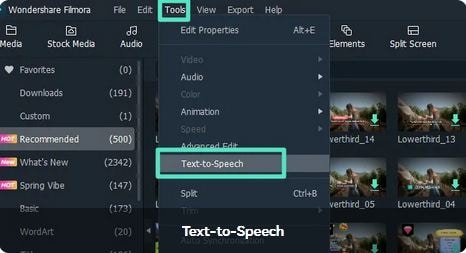
Metodo n° 2: Tramite l'Icona Sintesi Vocale
Selezionate la traccia "Testo" dall'area di lavoro principale del programma, quindi portate la vostra attenzione sulla "Barra delle Funzioni". Tra le opzioni disponibili, individuate l'icona relativa alla "Sintesi Vocale", chiaramente osservabile nell'immagine in basso. Non appena avrete cliccato sull'icona, visualizzerete un elenco di tutti i file testuali aggiunti a Filmora e avrete modo di scegliere quello che volete convertire in audio.
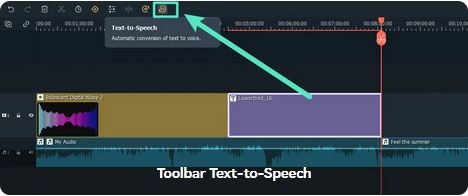
Metodo n° 3: Tasto Destro sulla Traccia Audio
Selezionate la traccia "Testo" dalla timeline del programma e cliccateci su con il tasto destro. Si aprirà un menu contestuale, comprendente diverse opzioni. Cliccate su "Sintesi Vocale" per procedere.
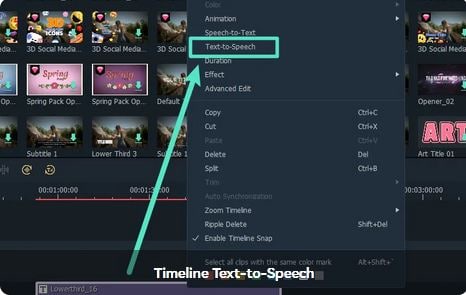
Passaggio n° 3: Regolazione dei Parametri
In seguito alla selezione della funzione "Sintesi Vocale", per mezzo di uno qualsiasi dei metodi sovraesposti, dovrete configurare i parametri per la conversione interagendo con il riquadro "Impostazione Parametri per la Sintesi Vocale". Nello specifico, potrete specificare la voce da utilizzare e la lingua corrispondente ai contenuti del documento testuale.
Filmora permette anche di operare modifiche alla tonalità e alla velocità dell'output vocale. Farlo è semplicissimo! Basta spostare gli appositi slider verso destra o verso sinistra.
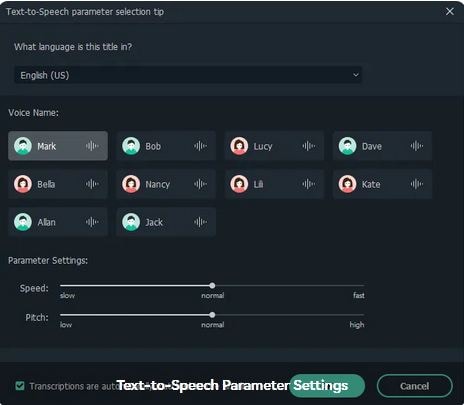
Passaggio n° 4: Elenco delle Attività
Al termine della procedura di conversione del testo in voce, selezionate l'opzione "Elenco Attività di Sintesi Vocale" e cliccate due volte sull'attività appena conclusa per aprire il file di output che vi corrisponde.
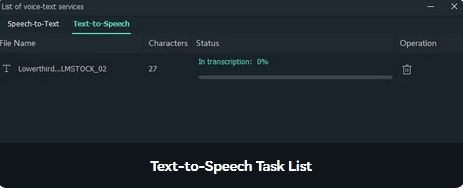
Passaggio n° 5: Generazione File di Output
Il file di output verrà salvato in formato MP3 nel pannello "Libreria Multimediale" presente nell'area di lavoro del programma. Quanto al salvataggio locale del file, questo avverrà nella cartella preimpostata per l'esportazione dei progetti di Filmora.

Quinta Parte Domande Frequenti sulla Dettatura
● Come funziona la conversione del parlato in testo?
Essenzialmente, gli strumenti di dettatura operano per mezzo dell'ascolto e del riconoscimento di input di natura sonora, che vengono poi trascritti sotto forma testuale sulla piattaforma o sul dispositivo desiderati. Affinché sia possibile eseguire operazioni di dettatura è necessario avvalersi di programmi con supporto per il riconoscimento vocale.
● Che ruolo ha la punteggiatura nelle trascrizioni?
I documenti di testo prodotti a partire da input vocali utilizzano le virgole per separare i vari elementi dello scritto, esattamente come avverrebbe qualora gli stessi contenuti fossero scritti a mano. Lo stesso può dirsi degli altri elementi di punteggiatura, come punti e parentesi.
● Cosa sono le trascrizioni "pulite"?
Uno scritto pulito, ossia comprendente tutte le informazioni pronunciate, ma privo di disturbi, errori ed elementi che provocano disordine, aiuta a massimizzare la leggibilità dei contenuti, producendo un'esperienza di lettura ottimale. Al fine di ottenere trascrizioni rifinite al massimo è spesso necessario apportare modifiche manualmente.
● Quali sono i vantaggi della dettatura per gli studenti?
La funzione di conversione del parlato in testo può apportare numerosi benefici a studenti di ogni tipo e grado. Basti pensare al fatto che consente di portare a zero la necessità di scrivere a mano, riduce considerevolmente le difficoltà nel seguire le lezioni e può essere di grande aiuto nell'ottimizzare le sessioni di brainstorming.
● È necessario essere connessi a internet per convertire il parlato in testo?
Sì è no. La necessità di essere connessi è strettamente legata al tipo di programma o di servizio che si sta utilizzando. Sebbene alcuni richiedano una connessione costante per generare le trascrizioni, altri funzionano in modo del tutto indipendente dalla rete.
● Conclusioni →
● Le applicazioni e i programmi di dettatura aiutano a far fronte con maggior efficacia a numerose necessità personali e lavorative.
● Il mercato attuale mette a disposizione una sostanziosa pletora di strumenti per la trascrizione del parlato, da prodotti gratuiti a software a pagamento, passando per applicazioni mobili e servizi web
● Per andare sul sicuro e selezionare un software di dettatura efficace e semplice da usare, consigliamo vivamente di optare senza esitazione per Wondershare Filmora. Grazie per aver letto fino alla fine!






